
有不少网友在使用 Mac 的时候会发现滑鼠移到右下角以後,都会跑出快速备忘录,有时候也是蛮烦人的,这时如果想要把 Mac 上的快速备忘录关闭该怎麽做呢?如果不关闭的话是不是可以把快速备忘录开启的位置做调整呢?
今天这篇文章就要教大家如何关闭 Mac 上的快速备忘录以及如何更改快速备忘录的开启位置。
关闭 Mac 上的快速备忘录
macOS 13 以後的作业系统如何关闭快速备忘录
如果你使用的是 macOS 13 以後的系统,要关闭 Mac 上的快速备忘录,你可以从「系统设定」中点选左边的「桌面与 Dock」这个项目,然後滑到最下面,会看到「热点」的按钮。
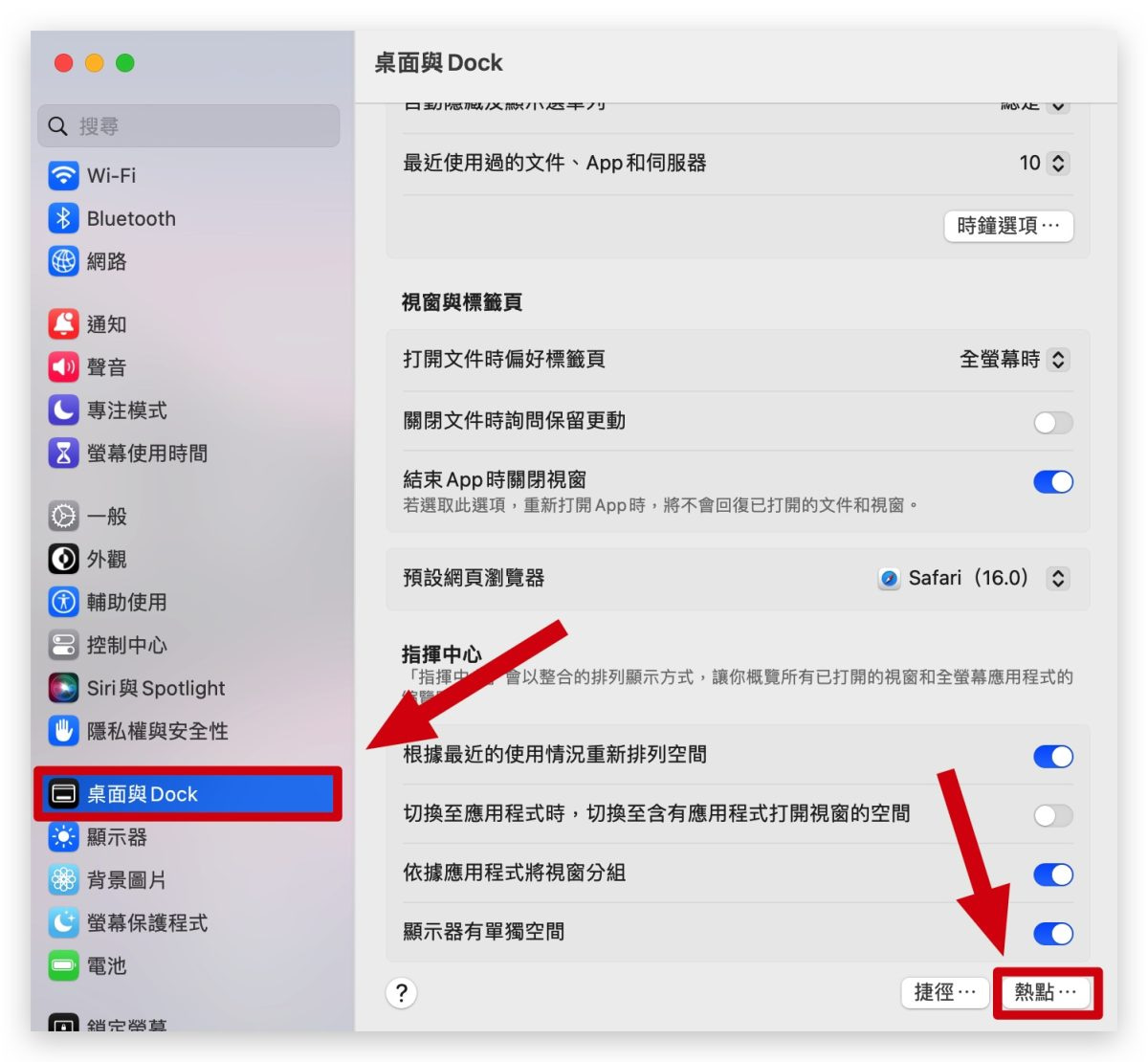
开启「热点」功能以後,可以看到对应萤幕的四个位置中,右下角就是「快速备忘录」的功能。
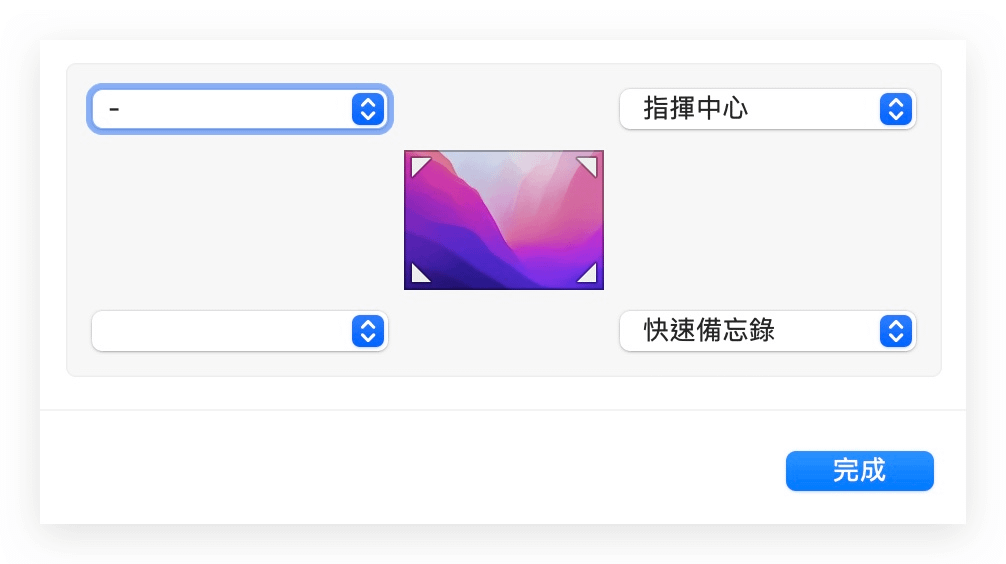
把右下角指定给快速备忘录的这个下拉选单打开,选择「–」这个选择以後,等於就是让右下角的热点没有作用,就相当於关闭了 Mac 上的快速备忘录功能。
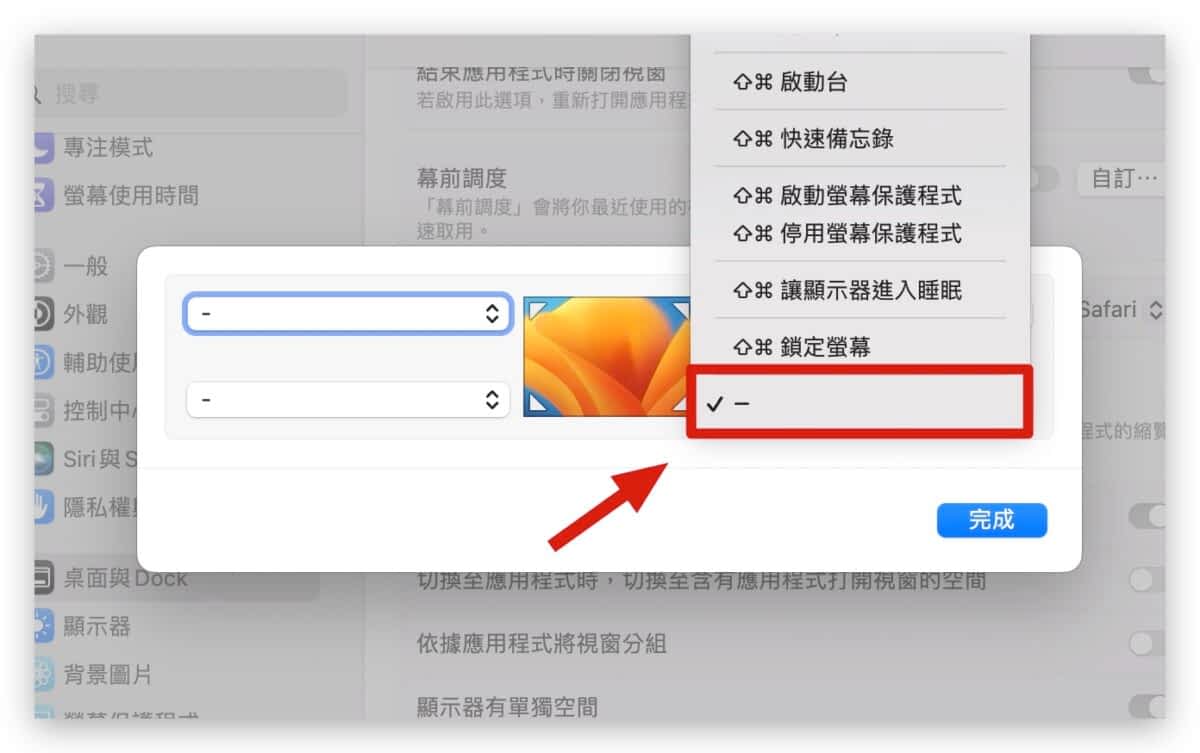
macOS 13 以前的作业系统如何关闭快速备忘录
如果你是 macOS 13 以前的作业系统要关闭快速备忘录,则是开启「系统偏好设定」,然後选择「指挥中心」这个功能选项。
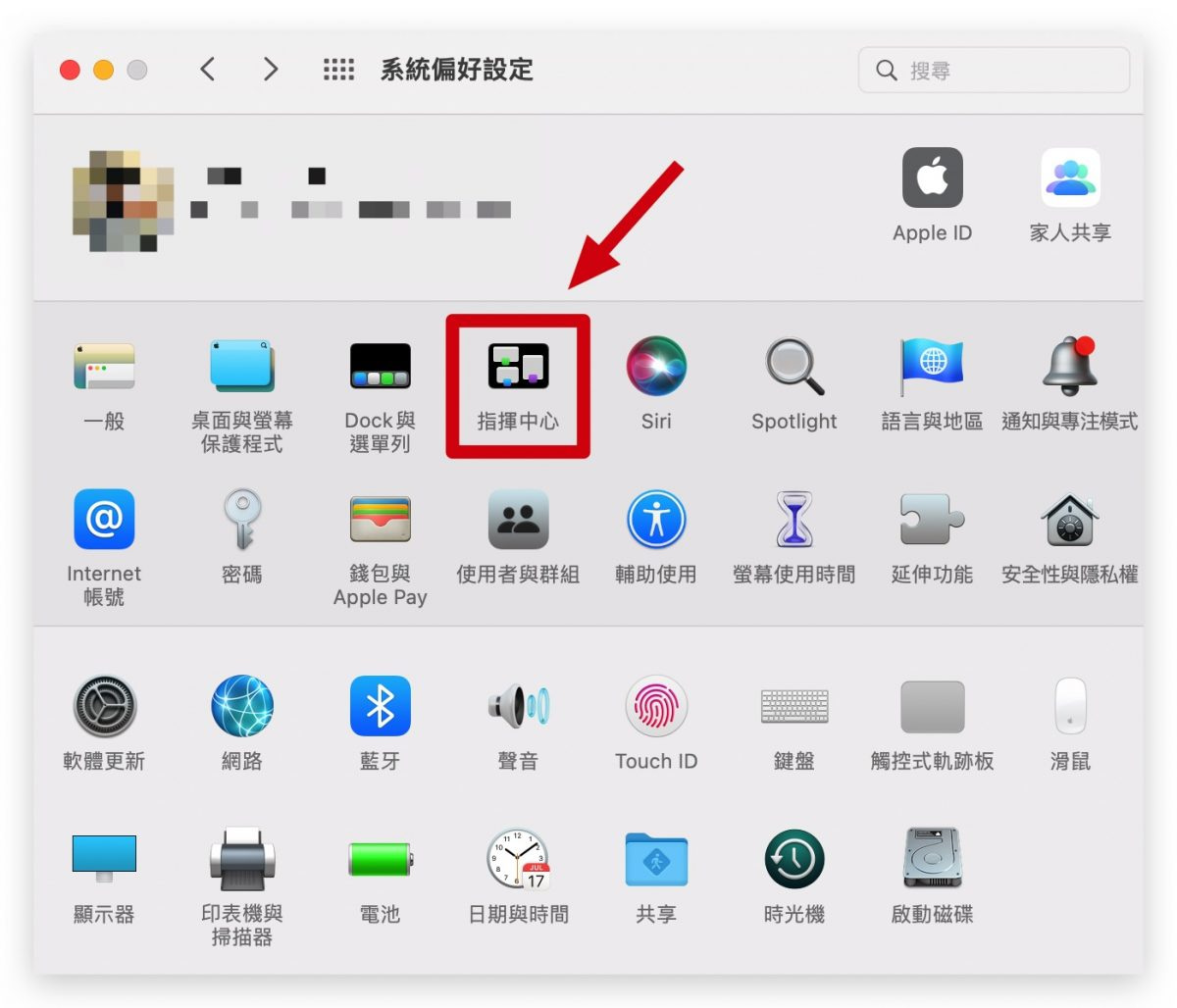
点开「指挥中心」这个选项後,在左下角会看到「热点」的按钮,点这个按钮开启「热点」介面来关闭快速备忘录。
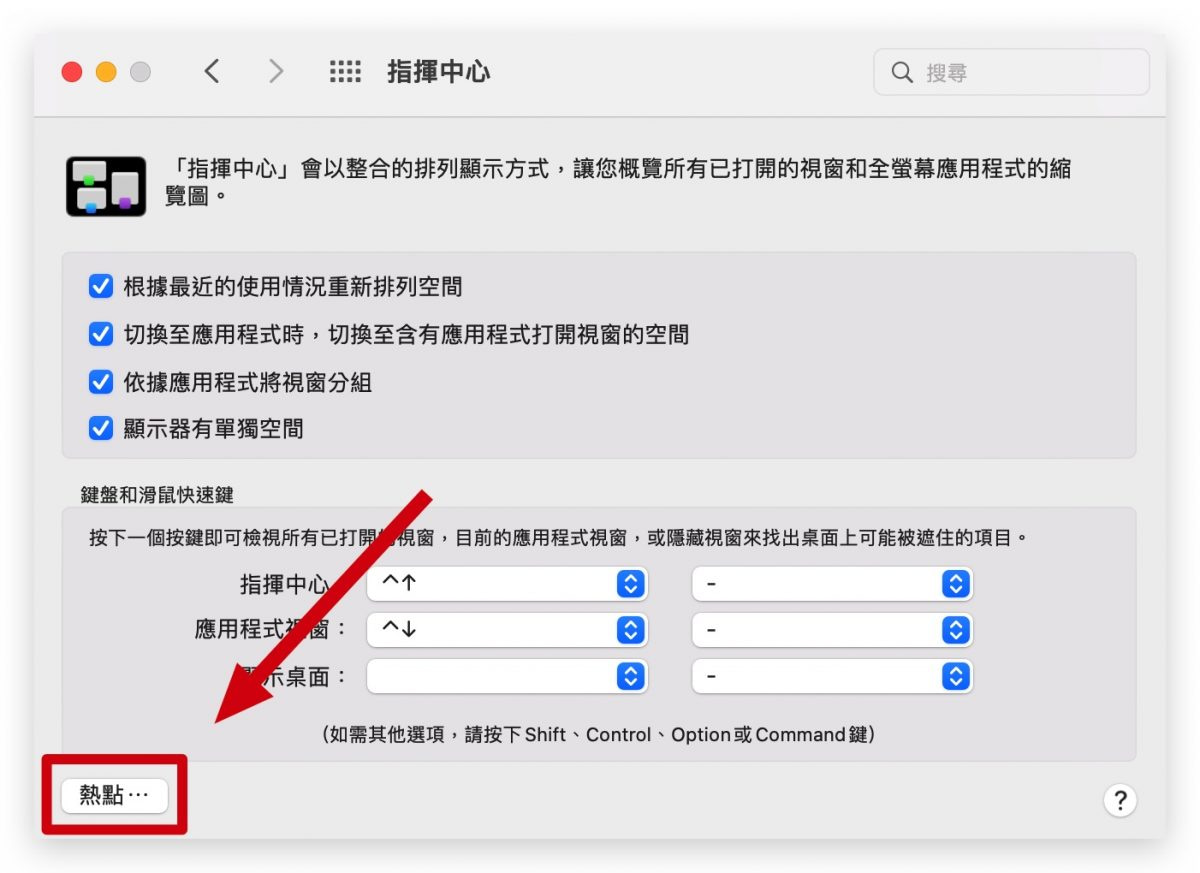
进入到热点的选单以後,就可以看到同样是下面的这个画面,把快速备忘录的功能改成「–」就可以关闭 Mac 上的快速备忘录了。
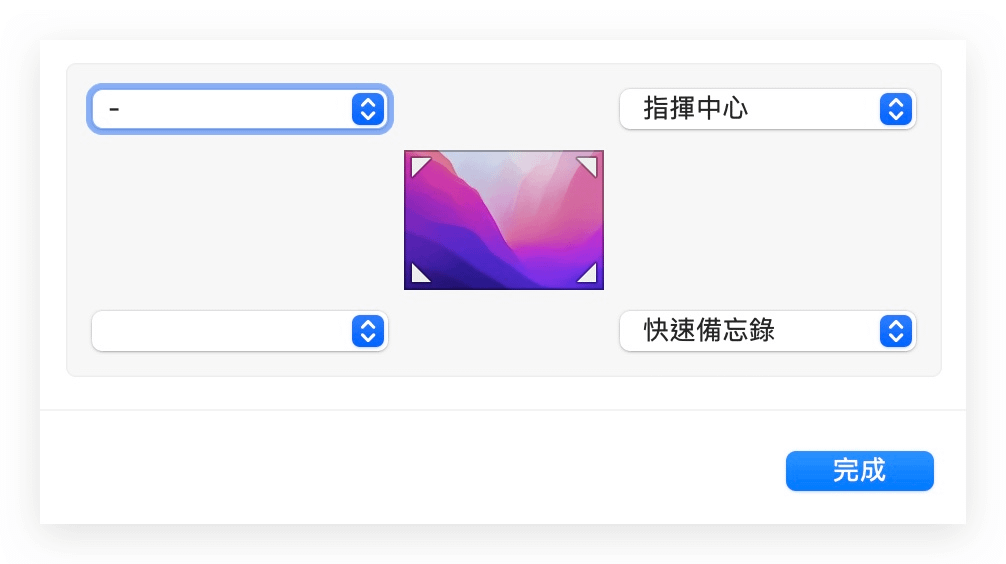
调整 Mac 上的快速备忘录开启位置
如果你没有要关闭 Mac 上的快速备忘录,只是想要把他换个位置,那就是直接在「热点」的功能中,把其他角落的设定指定给「快速备忘录」这个选项,就可以把快速备忘录的开启位置调整到其他的热点去。
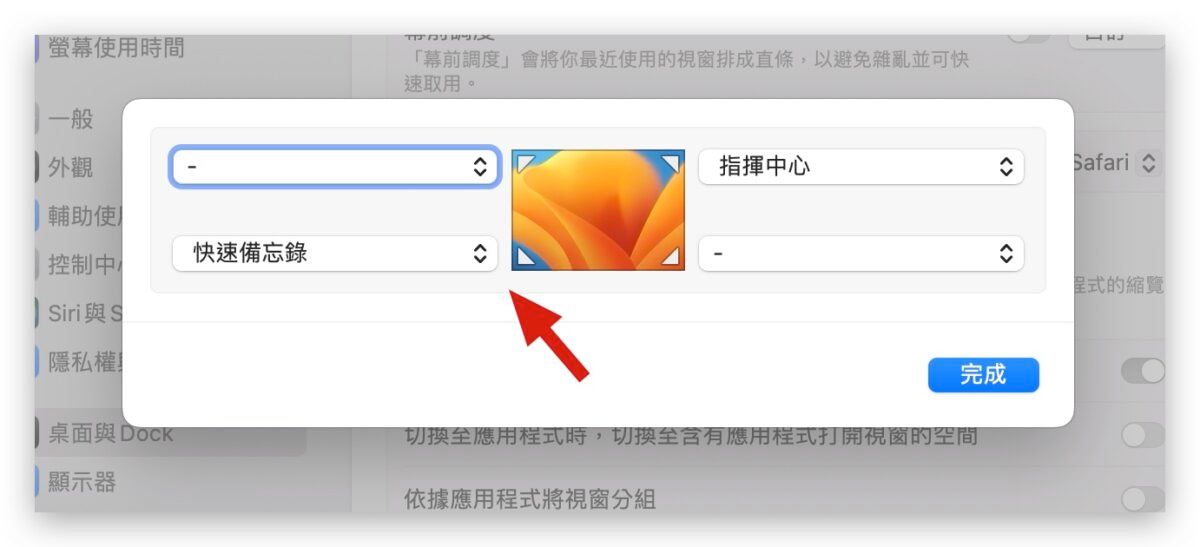
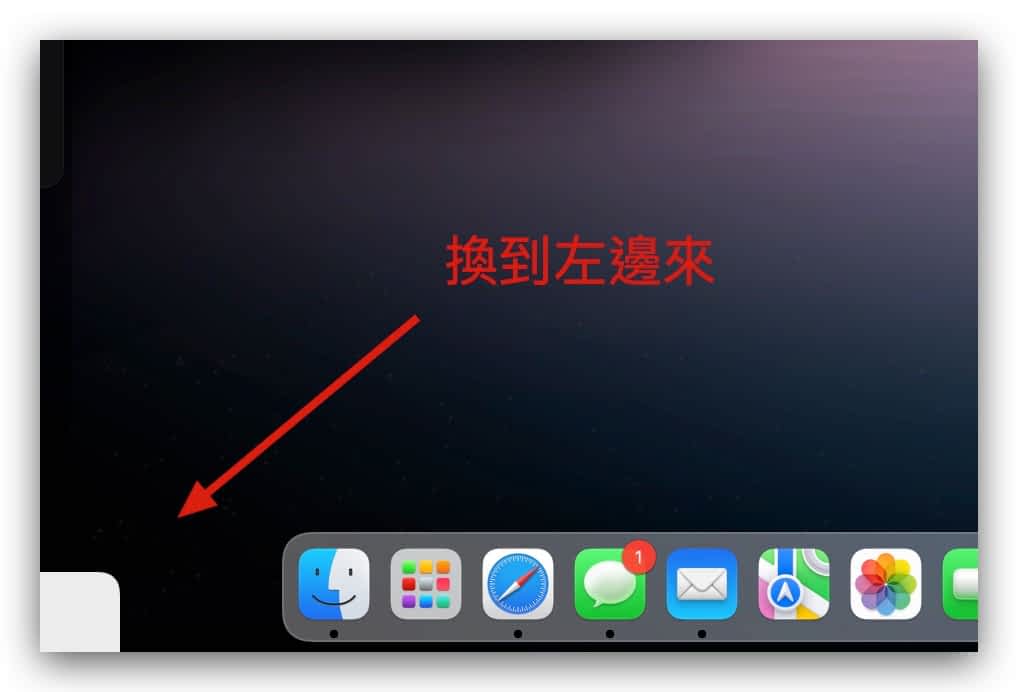
Mac 关闭快速备忘录的方法:总结
不得不说快速备忘录真的是一个好用的功能,可以让我们随时想要记东西的时候可以很快的把备忘录叫出来,但是有时候因为每个人使用习惯的不同,所以也可能会误触,这时就可以从设定的「热点」功能中,把快速备忘录关闭或是换一个位置,这样就不会有误触的困扰了。
延伸阅读》
- 一键开启 iPhone 扫描文件功能,透过这招启动文件扫描速度更快
- Mac 与 iPad 上叫出「快速备忘录」的开启与关闭设定教学
- iOS 16 新增「快速备忘录」功能,在 iPhone 上也能临时记事
- iPadOS 15 备忘录功能大进化,快速备忘录更方便,看到哪写到哪!
如果想知道更多关於 Apple 的消息、教学、小技巧或是科技新知,欢迎大家点击以下任一 LOGO,追踪我们的 Facebook 粉丝团、加入官方 Line 帐号、订阅 IG 以及 Telegram。




分享此文:
